Si te encuentras deseoso de cambiar el firmware de tu smartphone Samsung con Odin, esta guía es la indicado para que lo hagas de una manera fácil, efectiva y sin costo alguno, si lo que quieres es personalizar tu smartphone al máximo, hace unas semanas hablamos sobre cómo rootear Android en cualquier terminal, incluyendo Samsung.
Odin, también conocido como Odin3 es el programa que permite instalar distintos tipos de ROMs y firmwares para los teléfonos Samsung. No es específicamente desarrollado por la marca sino por desarrolladores independientes quienes los colocan gratuitamente en la web al alcance de tu mano. De este modo no tendrás que esperar actualizaciones automáticas del sistema operativo, sino que puedes realizarlo por ti mismo manualmente con Odin, si ya no te satisface tu versión de firmware actual.
¿Qué se necesita para la instalación?
Para instalar una ROM o los firmwares oficiales de Samsung, previamente debemos asegurarnos de:
- Tener los drives instalados en el ordenador, y por lo menos haber conectado el teléfono una vez al puerto USB. Recomendamos la versión Odin v3.12.3.
- Tener activada la depuración USB. Para hacer esto es necesario en el móvil: ir a «Ajustes» y luego al apartado «General». Una vez dentro, seleccionar las opciones del desarrollador y activar la «Depuración USB».
- Es importante tener desactivado el bloqueo de reactivación. Para ello seleccionar “Ajustes”, pestaña “General” en el apartado de “Seguridad”.
- Tener la batería del smartphone cargada al máximo.
- Haber elaborado con anticipación copias de seguridad de nuestros archivos en la nube, en el ordenador o en alguna memoria extraíble.
Una vez activada la depuracion USB y los drivers instalados en el ordenador se puede proceder a la instalación del ROM con Odin. De este modo podemos dar inicio a la instalación del sistema operativo.
Pasos para realizar la instalación con Odin
Descomprimir la carpeta zip: Dicha carpeta contiene el firmware en cuestión, es normal que tarde unos minutos, ya que el archivo es pesado (2,2 GB). Por eso aconsejamos hacerlo previamente. El firmware se puede descargar desde SamMobile, que cuenta con una gran base de datos de ROMs de dispositivos Samsung.
Una vez descomprimido, creamos una nueva carpeta e introducimos los archivos en ella.
Ejecutar Odin: Abrimos la carpeta extraída Odin, con el botón izquierdo seleccionamos “Ejecutar”. Al abrir el programa es necesario cerciorarse de que la casilla “Re-partition” esté desactivada, y las dos laterales activadas “Auto Reboot” y “F. Reset Time”. Posteriormente pulsamos sobre “AP” que nos va a remitir al explorador. Aquí seleccionamos la carpeta del sistema operativo que vamos a instalar. Cuando lo hagamos tenemos que asegurarnos de que la extensión sea en TAR md5, luego seleccionar “Abrir”. Con esta función detectará el archivo y será necesario esperar que en el espacio “AP” aparezca el archivo.
De regreso al móvil modo dowloading: Aquí será necesario acceder al modo dowloading para reiniciarlo y poder instalar el sistema operativo. Para ello es necesario “Apagar”; posteriormente mantener pulsado el botón de “Power”, el botón de “Phone” y el botón de “Volumen abajo”. Los mantendremos pulsados al mismo tiempo hasta que el móvil nos vibre. Aparecerá una pantalla que nos indicará presionar “Volumen arriba”, presionamos el botón y aparecerá el logotipo de Android. Conectamos el cable USB (tratemos de que sea el cable original para que no genere problemas de reconocimiento).
De vuelta al ordenador: Una vez insertado el cable se instalará el driver automáticamente. Es importante visualizar que en la casilla “Message” aparezca “Added” que significa añadido. Es decir, que Odin estará conectándose con nuestro equipo Samsung, para flashear el software. Posteriormente comprobar de nuevo que la casilla “Re-partition” esté desactivada, pues de lo contrario el ROM no tendrá aplicaciones previas ni configuración de usuario. Finalmente presionar “Start”, mientras tanto el móvil indicará la línea de progreso por lo general puede tardar algunos minutos.
Cierre de instalación: Cerrar Odin y retirar el cable USB. El móvil por si mismo terminará de procesar la instalación. Una vez instalado el nuevo ROM no es necesario hacer algo más, sólo disfrutar de la actualización.

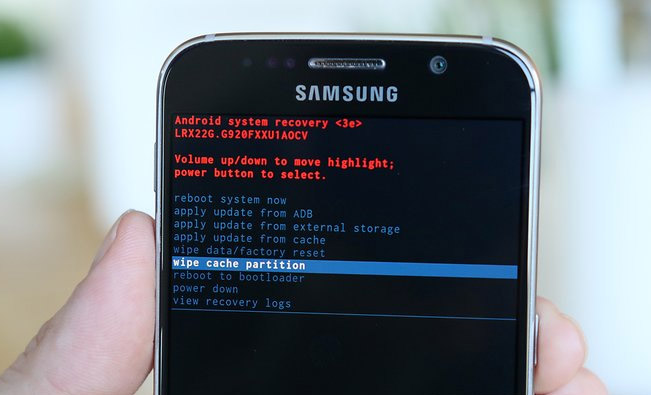

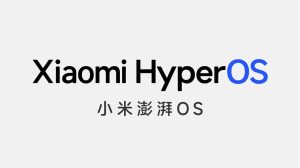

Añadir comentario